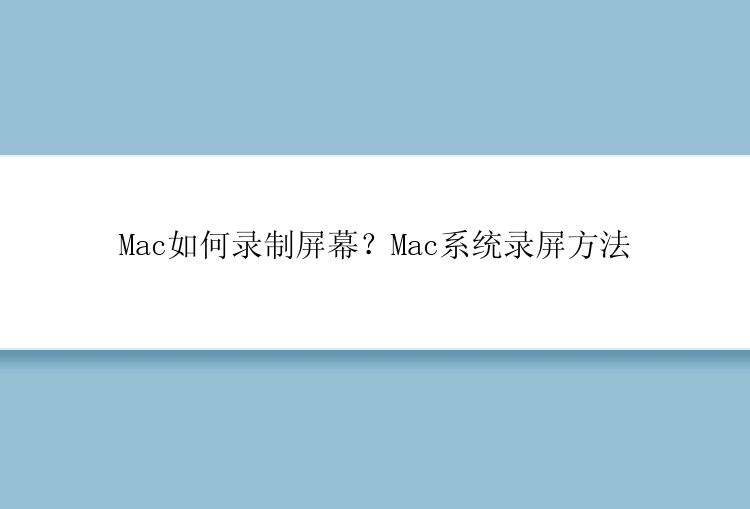
第一种录制方法:QuickTime
QuickTime是Mac内置的一个非常实用的录制工具,可以很方便地进行屏幕录制。
1、打开QuickTime应用程序
2、点击“文件”选项,选择“新建屏幕录制”
3、点击红色的录制按钮,开始录制
4、录制结束后,点击停止按钮,保存录制文件
第二种录制方法:录屏助手
录屏助手(EaseUS RecExperts)是一款适合新手使用的录屏软件,集成了屏幕录制、录制摄像头、录制画中画视频、截取屏幕、创建计划任务等功能。
软件特点:
全屏或网络摄像头录制、抓取特定画面。麦克风记录系统和旁白声音。自动开始、分割或停止屏幕录制。具体使用方法如下:
录屏助手Mac版(EaseUS RecExperts for Mac)是一款专业的电脑屏幕录制软件,拥有全屏录制、全屏录制、摄像头录制等录屏模式。
1、屏幕录制
2、框选尺寸录制
可以根据需求,自由调整屏录录制区域大小。
3、音频录制
第三种录制方法:OBS
OBS是一款免费的开源屏幕录制软件,可以实现高质量的屏幕录制和直播。
1、下载并安装OBS
2、打开软件,配置录制设备(屏幕、麦克风、摄像头)
3、设置录制参数(分辨率、帧率、音频、视频格式)
4、点击录制按钮,开始录制
5、录制结束后,点击停止按钮,保存录制文件
总结
无论你是初学者还是专业用户,Mac都提供了多种选择来满足你的屏幕录制需求。QuickTime是最基础的录制工具,录屏助手和OBS则提供了更多的录制选项和编辑功能。通过选择适合自己的录制工具,你可以轻松地完成高质量的屏幕录制并制作出令人满意的视频作品。






